加题注及自动更新方法
- 将需要插入题注的word文档用Microsoft Office 打开
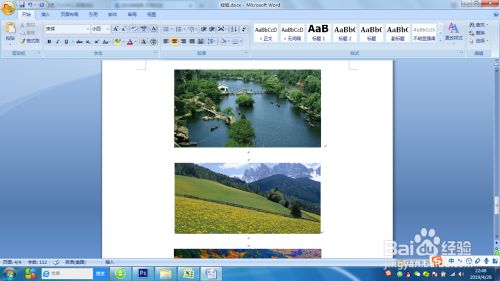
- 选中第一张图片,菜单栏选择“引用”—-“插入题注”
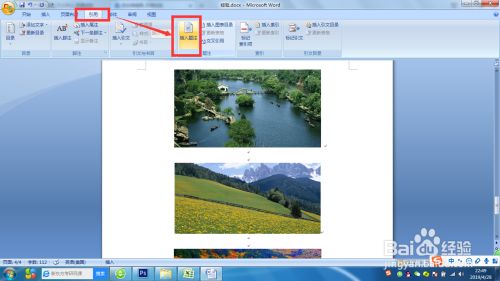
- 在题注工具小窗口中选择“新建标签(N)”,新建一个叫图片的标签然后确定
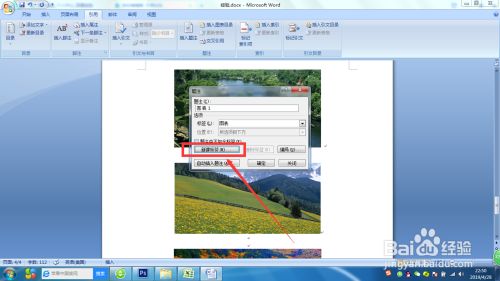
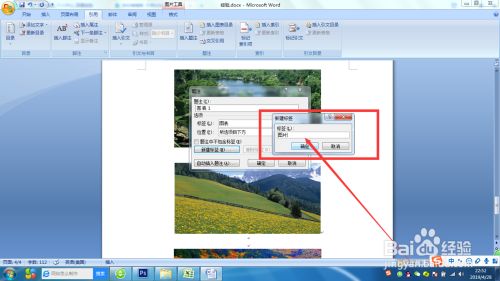
- 再查看第一张图片时我们可以看到第一张图片已经被加上了名为“图片1”的题注
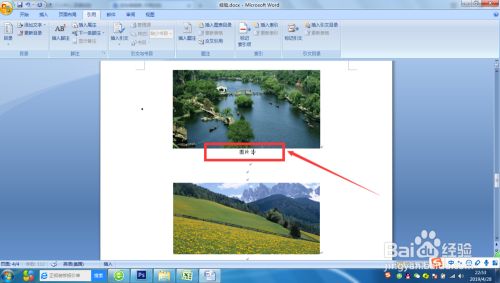
- 添加了第一张图片的题注之后,后面的图片可以直接选中后按键盘F4即可自动添加题注(选中一张按F4添加一张)
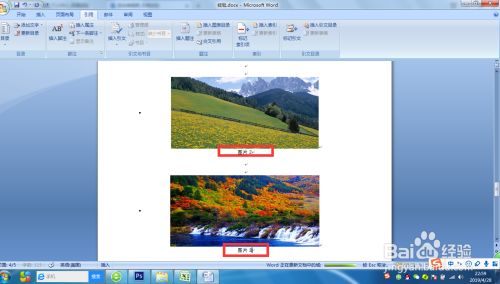
- 在添加好题注之后我们删除了其中一张图片,只需
ctrl+A全选图片之后按F9即可自动更新题注

END

